Панели Network Traffic Analyzer позволяют просматривать, анализировать и обмениваться шаблонами текущего и исторического трафика и производительности сети. Этот богатый набор функций позволяет использовать встроенные и настраиваемые панели мониторинга и окна NOC, отчеты по запросу или запланированные отчеты, экспорт данных отчетов и запланированное распространение отчетов (например, отправка ежедневного отчета по электронной почте), расширенный фильтр и многое другое.
Детализация и точность отчета Important: (для измеряемых характеристик NTA) могут зависеть от интервала сбора данных NTA и от того, насколько долго необходимо сохранять необработанные данные. Для получения дополнительной информации см. раздел Выбор правильного уровня детализации и проверьте интервал сбора данных в меню ПАРАМЕТРЫ > Анализ сетевого трафика > Параметры NTA.
Tip: При первом использовании Network Traffic Analyzer прочтите тему Перед началом работы, чтобы найти активные или готовые к настройке источники потоков, уже находящиеся в вашей сети.

Уменьшение, выбор и установка диапазона с помощью фильтров... |
||||
|
|
|
|
|
Панель анализа трафика предлагает три оперативных вида, каждый из которых содержит собственный пакет отчетов, инструментов для создания диаграмм и графиков, а также инструменты для сортировки по конечным точкам, приложениям и фильтрации по ключевым словам. Расширенный фильтр, временной диапазон и группировка по IP-адресам, расположению и другим параметрам делают NTA очень мощным решением для поддержки принятия решений, аналитического исследования и анализа первопричин.
Note: Можно добавить настраиваемые просмотры с помощью элемента управления Добавить окно (![]() ) и настраиваемые и встроенные отчеты при помощи палитры Добавить отчеты.
) и настраиваемые и встроенные отчеты при помощи палитры Добавить отчеты.
Все отчеты, которые могут быть отображены на этой панели, изначально сортируются по столбцам по общему трафику в байтах (по умолчанию). Можно выбрать поле для сортировки в параметрах отчета ![]() .
.
Можно сортировать отчеты по общему количеству трафика одним из следующих способов:
Tip: Наличие большого количества подключений (потоков) может быть признаком проблемы безопасности.
При изменении диаграммы отчеты автоматически изменяют переменную, используемую для единиц измерения. При изменении атрибута столбца «Сортировка по» строки сортируются в порядке убывания в соответствии со значениями данных в столбце «Сортировка по». Например, в следующей таблице используется сортировка по пакетам. («Мегапакеты» показаны в отчете, приведенном далее.)
Отчет «Основные приложения» с выбором пакетов как показателя для сортировки и значениями в тысячах пакетов в секунду
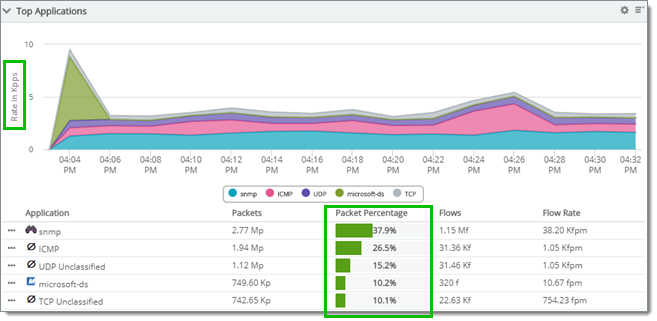
Tip: Рекомендуется включать в таблицу столбцы сортировки по полям (скорость передачи пакетов или скорость потока), в противном случае таблица может отображаться без сортировки.
При просмотре данных отчета NTA с использованием линейного графика уровень детализации, показываемый графиком, зависит от того, сколько необработанных или почасовых данных сохраняется в соответствии с параметрами NTA. Эта характеристика применяется к отчетам в виде линейного графика, которые раскрывают данные трафика Потока, QoS, Интерфейса или NBAR.
При выборе временных ограничений (![]() ) для отчета NTA с графиками степень детализации временного интервала, показанная на графике, определяется факторами, перечисленными в следующей таблице:
) для отчета NTA с графиками степень детализации временного интервала, показанная на графике, определяется факторами, перечисленными в следующей таблице:
Фактор |
Описание |
Политики хранения необработанных, почасовых и ежедневных данных |
На графике всегда отображаются данные в самом высоком разрешении, доступном в базе данных NTA (другими словами, необработанные или почасовые). — Иначе отображается разрешение по умолчанию или архивные данные (ежедневно). Эти политики хранения можно настроить в разделе Параметры NTA. |
Период времени, указанный для отчета (Прошлые 30 минут, Сегодня, Последние N дней, …) |
Если база данных NTA не содержит полного набора данных за запрашиваемый период (например, из-за политик хранения NTA или времени работы), отображается следующий уровень разрешения. Период для отчета можно выбрать в отчете или на панели мониторинга. |
Интервал сбора необработанных данных |
Интервал сбора необработанных данных NTA и сохранение набора необработанных данных (когда нужно сканировать поминутные изменения). Интервал сбора необработанных данных можно настроить в разделе Параметры NTA |